PS钢笔制作蓝色区域背景
1、用钢笔尖工具画一个三角形,并填充相应的颜色。
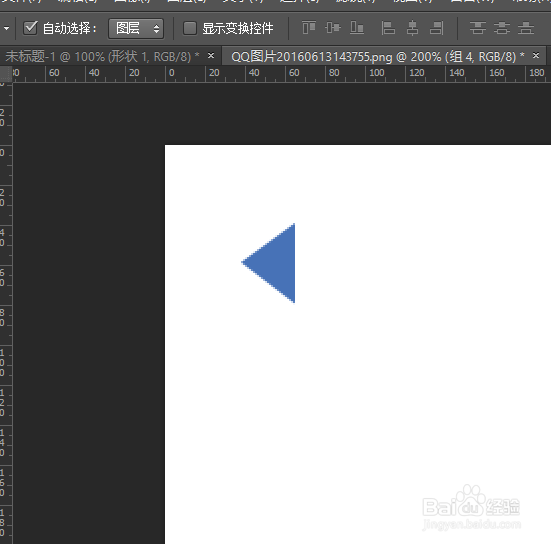
2、复制形状图抄层,并变换水平翻转,填充知相应色彩,组织成如下图形。
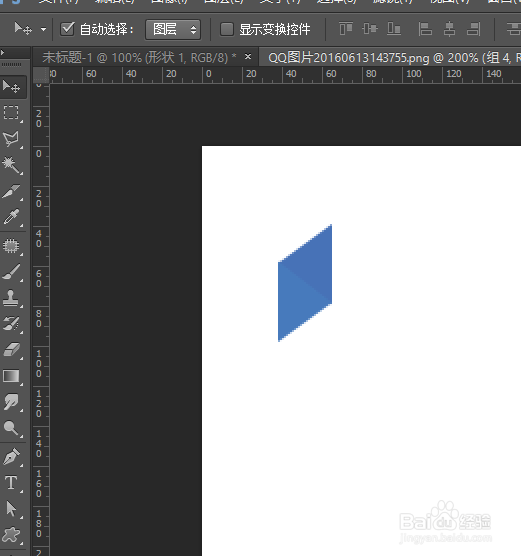
3、复制如上形状图层,形成一竖列,并填充相应色彩

4、选择这一竖列形状图层,并横向复制,
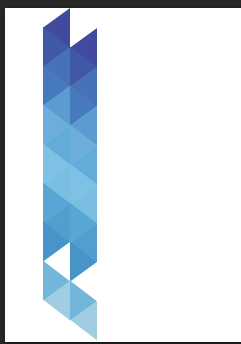
5、如此继续复制,然后调整色彩
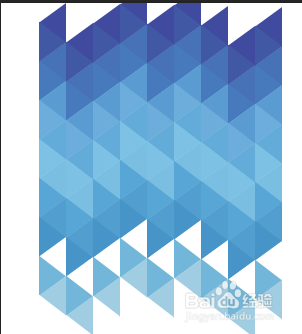
6、调整颜色道
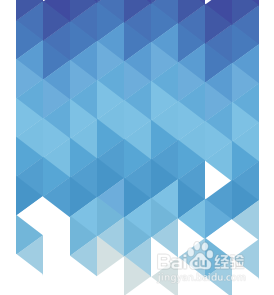
7、然后设计后面的字体和你想平铺的面积
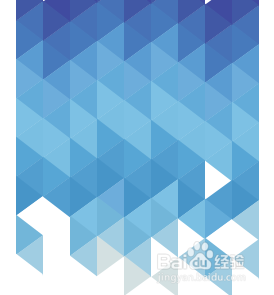
声明:本网站引用、摘录或转载内容仅供网站访问者交流或参考,不代表本站立场,如存在版权或非法内容,请联系站长删除,联系邮箱:site.kefu@qq.com。
阅读量:45
阅读量:191
阅读量:194
阅读量:66
阅读量:158